Wix Bookings: reembolsar a los clientes
3 min
En este artículo
- Reembolsar a los clientes mediante la pestaña Pedidos
- Reembolsar a los clientes usando la lista de participantes
Cada vez que tú o un cliente cancelan un servicio de pago, puedes emitir reembolsos según sea necesario. Recomendamos tramitar el reembolso lo antes posible. Esto te ayuda a mantener una buena relación con los clientes y a evitar los contracargos, que son reversiones de cobro emitidas por los proveedores de pagos en nombre de los clientes que los disputan.
Por ejemplo, si un cliente no puede acudir a una cita que ya pagó, puedes emitir un reembolso rápidamente desde la pestaña Pedidos o desde la lista de participantes en el panel de control de tu sitio. Esto garantiza que los clientes se sientan valorados y puedan confiar en tu negocio.
Consejos:
- Para reducir los contracargos, asegúrate de actualizar a los clientes tan pronto como proceses sus reembolsos.
- Mantén registros sobre todos los reembolsos que emites, incluidos los detalles sobre los servicios, los clientes, las fechas y los montos.
Reembolsar a los clientes mediante la pestaña Pedidos
Puedes procesar los reembolsos para la mayoría de los pedidos pagados directamente desde la pestaña Pedidos en el panel de control de Wix.
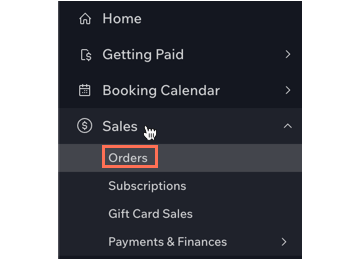
Para comenzar, selecciona el pedido correspondiente, haz clic en Más acciones en la parte superior derecha y selecciona Reembolsar. Más información sobre cómo reembolsar un pedido.
Consejo:
Si también necesitas cancelar la sesión, puedes hacerlo por separado. Más información sobre cómo cancelar sesiones.
Reembolsar a los clientes usando la lista de participantes
Puedes emitir reembolsos para cursos y clases desde la lista de participantes en tu calendario de reservas.
Para realizar un reembolso a un cliente desde la lista de participantes:
- Ve a Calendario de reservas en el panel de control de tu sitio.
- Haz clic en la clase o el curso correspondiente en tu calendario.
- Haz clic en Administrar para ver la lista de participantes.
- Haz clic en el icono Más acciones
 a la derecha del cliente correspondiente y haz clic en Eliminar.
a la derecha del cliente correspondiente y haz clic en Eliminar. - (Opcional) Selecciona la casilla de verificación Notificar al cliente por SMS para enviar al cliente una notificación por SMS.
- (Opcional) Selecciona la casilla de verificación Notificar al cliente por email y agrega una nota para informar al cliente sobre la cancelación y el reembolso.
- (Opcional) Selecciona la casilla de verificación Marcar como reembolsado/Emitir reembolso para reembolsar al cliente.
- Haz clic en Eliminar.
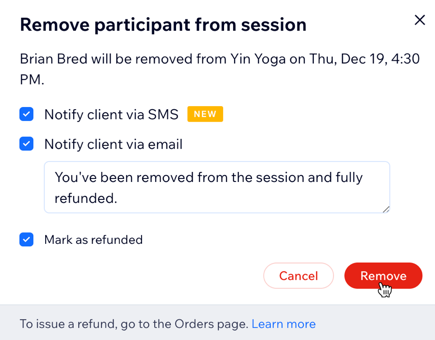
- (Si es necesario) Haz clic en Marcar como reembolsado/Confirmar reembolso para confirmar.
Cargos por cancelación:
Para reembolsar las clases y los cursos con cargos por cancelación, elimina al participante y luego sigue los pasos de la sección "Reembolsar a los clientes mediante la pestaña Pedidos" para emitir el reembolso.

